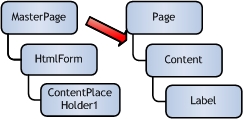بہت سے کمپیوٹر استعمال کنندہ اپنا زیادہ تر وقت براؤزر میں استعمال کرتے ہیں ، اسے استعمال کاروبار اور کام کے مقاصد کے لئے کرتے ہیں۔ فطری طور پر ، حملہ آوروں کے لئے یہ عنصر اہم ہے جو صارف کے ویب براؤزر کو متاثر کرنے کے لئے سب کچھ کرنے کی کوشش کرتے ہیں ، اور اس کے ذریعے ہی کمپیوٹر کو۔ اگر آپ کو شبہ ہے کہ یہ آپ کے انٹرنیٹ ایکسپلورر کے ساتھ ہوا ہے تو ، وقت آگیا ہے کہ اسے چیک کریں۔
وائرس کیلئے اپنے براؤزر کی جانچ ہو رہی ہے
انفیکشن کا کوئی واحد آپشن نہیں ہے جس میں صارف محفوظ طور پر لاگ ان ہو سکے اور میلویئر سے چھٹکارا حاصل کر سکے۔ اس حقیقت کی وجہ سے کہ وائرس کی قسمیں مختلف ہیں ، اس لئے ضروری ہے کہ ایک بار میں انفیکشن کے ل used استعمال ہونے والی متعدد خطرات کی جانچ کی جا.۔ آئیے براؤزر پر حملہ کیسے کیا جاسکتا ہے اس کے لئے دستیاب اہم آپشنز کا تجزیہ کریں۔
مرحلہ 1: کان کنوں کے لئے جانچ
ابھی کئی سالوں سے ، اس طرح کے غلط کوڈ کی قسم جو ایک کان کن کے کام کرنے کا کام کرتی ہے وہ متعلقہ رہا ہے۔ تاہم ، یہ ، یقینا ، آپ کے لئے نہیں ، بلکہ اس کے لئے کام کرتا ہے جس نے آپ کے خلاف یہ ضابطہ استعمال کیا۔ کان کنی ایک کریپٹورکرنسی کان کنی کا عمل ہے جو ویڈیو کارڈ کی کمپیوٹنگ طاقت کا استعمال کرتا ہے۔ جو لوگ ایسا کرتے ہیں وہ عام طور پر اپنے ویڈیو کارڈ استعمال کرتے ہیں ، جس سے وہ پورے "فارم" تیار کرتے ہیں (انتہائی طاقت ور ویڈیو کارڈ ماڈل کو یکجا کرتے ہوئے) ، منافع کو نکالنے میں تیزی لاتے ہیں۔ ان میں سے انتہائی ایمانداروں نے یہ فیصلہ نہیں کیا کہ وہ سامان کی خریداری اور بجلی کی ادائیگی پر بہت زیادہ رقم خرچ کیے بغیر ، جس سے یہ ویڈیو کارڈ ایک ماہ تک استعمال ہوتا ہے۔ وہ سائٹ پر ایک خاص اسکرپٹ شامل کرکے بے ترتیب لوگوں کے کمپیوٹرز کو انٹرنیٹ پر متاثر کرتے ہیں۔
یہ عمل ایسا لگتا ہے جیسے آپ کسی سائٹ پر گئے ہو (یہ معلوماتی یا خالی ہوسکتا ہے ، گویا ترک کردیا گیا ہے یا ترقی نہیں کرسکتا ہے) ، لیکن حقیقت میں ، کان کنی آپ کے لئے ایک پوشیدہ راستے سے شروع ہوتی ہے۔ اکثر ، ناتجربہ کار ، کمپیوٹر سست ہونا شروع ہوجاتا ہے ، اور اگر آپ ٹیب بند کردیتے ہیں تو یہ رک جاتا ہے۔ تاہم ، یہ اختیار صرف واقعات کا نتیجہ نہیں ہے۔ کسی کان کن کی موجودگی کی اضافی تصدیق اسکرین کے کونے میں چھوٹے ٹیب کی موجودگی ہوسکتی ہے اور پھیلتی ہے جس سے ، آپ کسی نامعلوم سائٹ کے ساتھ تقریبا empty خالی شیٹ دیکھ سکتے ہیں۔ اکثر ، صارفین یہ بھی نہیں دیکھ سکتے ہیں کہ یہ چل رہا ہے - یہ حقیقت میں ، پورا حساب ہے۔ جتنا طویل ٹیب لانچ کیا جاتا ہے ، ہیکر صارف سے اتنا زیادہ نفع وصول کرتا ہے۔
تو ، آپ براؤزر میں کان کن کی موجودگی کو کیسے پہچانتے ہیں؟
ویب سروس چیک
اوپیرا ڈویلپرز نے ویب سروس کریپٹوجیکنگ ٹیسٹ تشکیل دیا ہے ، جو براؤزر میں چھپے ہوئے کان کنوں کی جانچ کرتا ہے۔ آپ کسی بھی ویب براؤزر کا استعمال کرتے ہوئے اس سے گزر سکتے ہیں۔
کریپٹوجیکنگ ٹیسٹ ویب سائٹ پر جائیں
مندرجہ بالا لنک پر عمل کریں اور کلک کریں "شروع".

طریقہ کار کی تکمیل کا انتظار کریں ، جس کے بعد آپ کو براؤزر کی حیثیت کے بارے میں کوئی نتیجہ ملے گا۔ جب حیثیت کی نمائش کریں آپ کی حفاظت نہیں ہے صورتحال کو درست کرنے کے لئے دستی اقدام کی ضرورت ہے۔ تاہم ، یہ بات ذہن میں رکھنی چاہئے کہ آپ کبھی بھی اس اور اسی طرح کی خدمات کی کارکردگی پر 100. پر بھروسہ نہیں کرسکتے ہیں۔ مکمل اعتماد کے ل it ، یہ تجویز کی جاتی ہے کہ آپ ذیل میں بیان کردہ اقدامات پر عمل کریں۔

ٹیبز کی جانچ ہو رہی ہے
بلٹ ان ویب براؤزر پر ایک نظر ڈالیں ٹاسک مینیجر اور چیک کریں کہ ٹیب کتنے وسائل استعمال کرتے ہیں۔
کرومیم براؤزر (گوگل کروم ، واولڈی ، یاندیکس۔ براؤزر وغیرہ)۔ "مینو" > اضافی ٹولز > ٹاسک مینیجر (یا کلیدی امتزاج دبائیں شفٹ + ایس ایس سی).

فائر فاکس - "مینو" > "مزید" > ٹاسک مینیجر (یا داخل کریںکے بارے میں: کارکردگیایڈریس بار میں اور کلک کریں داخل کریں).

اگر آپ دیکھتے ہیں کہ کچھ وسائل کے ٹیب میں کافی استعمال ہوتا ہے (یہ کالم میں نمایاں ہے "سی پی یو" کرومیم میں اور "توانائی کی کھپت" فائر فاکس میں) مثال کے طور پر 100-200اگرچہ یہ قدر معمول ہے 0-3، پھر مسئلہ واقعتا. موجود ہے۔

ہم مسئلہ ٹیب کا حساب لگاتے ہیں ، اسے بند کرتے ہیں اور اب اس سائٹ پر نہیں جاتے ہیں۔

توسیع کی جانچ ہو رہی ہے
کانکن ہمیشہ سائٹ پر نہیں رہتا ہے: یہ انسٹال ایکسٹینشن میں بھی ہوسکتا ہے۔ اور آپ کو ہمیشہ معلوم نہیں ہوگا کہ یہ عام طور پر انسٹال ہے۔ اس کو کانکن کے ساتھ ٹیب کی طرح ہی پہچانا جاسکتا ہے۔ صرف میں ٹاسک مینیجر اس بار ، ٹیبز کی فہرست کو مت دیکھو ، بلکہ شروع کی گئی ایکسٹینشنز پر - وہ عمل کے بطور بھی دکھائے جائیں گے۔ کروم اور اس کے ساتھیوں میں ، وہ اس طرح دکھتے ہیں:

فائر فاکس قسم استعمال کرتا ہے "اضافہ":

تاہم ، جب بھی آپ دیکھتے ہیں کان کنی ہمیشہ شروع نہیں کی جائے گی ٹاسک مینیجر. انسٹال شدہ ایڈونس کی فہرست میں جائیں اور ان کی فہرست دیکھیں۔
کرومیم: "مینو" > "اضافی اوزار" > "توسیعات".

فائر فاکس - "مینو" > "اضافہ" (یا کلک کریں Ctrl + شفٹ + A).

ملانے کی فہرست کو براؤز کریں۔ اگر آپ کو کسی قسم کا مشکوک نظر آتا ہے کہ آپ نے انسٹال نہیں کیا ہے ، یا اس پر بھروسہ نہیں کرتے ہیں تو اسے حذف کردیں۔

یہاں تک کہ بشرطیکہ وہاں کوئ کان کن نہ ہو ، دوسرے وائرس نامعلوم ایکسٹینشنوں میں چھپ سکتے ہیں ، مثال کے طور پر ، کسی اکاؤنٹ سے صارف کا ڈیٹا چوری کرنا۔

مرحلہ 2: شارٹ کٹ کی تصدیق کریں
براؤزر کے شارٹ کٹ (اور کوئی دوسرا پروگرام) کی شکل آپ کو لانچ پراپرٹیز میں کچھ پیرامیٹرز شامل کرنے کی اجازت دیتی ہے ، جس کے ساتھ ہی اسے لانچ کیا جائے گا۔ یہ عام طور پر فعالیت کو بڑھانے یا دشواریوں کے حل کے ل used استعمال کیا جاتا ہے ، مثال کے طور پر ، مشمولات کی نمائش کے ساتھ ، لیکن حملہ آور ایسی بدنصیبی ایگزیکٹو فائل کا خودکار اضافہ کرسکتے ہیں جو آپ کے کمپیوٹر پر BAT وغیرہ کے طور پر محفوظ ہے۔ لانچ کی تبدیلیوں میں تغیرات اس سے بھی زیادہ معصوم ہوسکتے ہیں ، جس کا مقصد اشتہاری بینرز آویزاں کرنا ہے۔
- براؤزر کے شارٹ کٹ پر دائیں کلک کریں اور منتخب کریں "پراپرٹیز".
- ٹیب میں شارٹ کٹ میدان تلاش کریں "اعتراض"، لکیر سے اختتام تک اسکرول کریں - یہ مندرجہ ذیل اختیارات میں سے کسی ایک کے ساتھ اختتام پذیر ہونا چاہئے: فائر فاکس.ایکسی ch / chrome.exe »/ Ope.exe» / browser.exe »(یاندیکس۔ براؤزر کیلئے)۔

اگر آپ براؤزر کی پروفائل شیئرنگ کی خصوصیت استعمال کرتے ہیں تو ، اس طرح کی ایک صفت آخر میں ہوگی:
--profile-ডিরেক্টরি = "پہلے سے طے شدہ". - جب آپ براؤزر کو تبدیل کرنے کی کوشش کرتے ہیں تو ، آپ کو مندرجہ بالا مثالوں سے متضاد نظر آ سکتے ہیں۔ مثال کے طور پر ، chrome.exe ”کے بجائے کچھ ایسا ہی لکھا جائے گا جو آپ نیچے اسکرین شاٹ میں دیکھ رہے ہو۔ اس شارٹ کٹ کو ہٹانا اور نیا بنانا سب سے آسان طریقہ ہے۔ ایسا کرنے کے ل you ، آپ کو فولڈر میں جانے کی ضرورت ہے جہاں EXE فائل اسٹور ہے اور خود اس سے ایک شارٹ کٹ بنائیں۔
- عام طور پر ، شارٹ کٹ کی خصوصیات میں "ورکنگ فولڈر" درست طریقے سے بیان کیا گیا ہے ، لہذا آپ اسے براؤزر ڈائرکٹری کو جلدی سے تلاش کرنے کے ل use استعمال کرسکتے ہیں۔

متبادل کے طور پر ، پر کلک کریں "فائل لوکیشن"جلدی سے اس پر جائیں ، لیکن بشرطیکہ کہ جعلی فائل براؤزر کے ورکنگ فولڈر میں موجود ہو (آپ کو اس کے بارے میں فیلڈ سے پتہ چل سکتا ہے "اعتراض").
- ہم ترمیم شدہ فائل کو حذف کرتے ہیں ، اور EXE فائل سے ایک شارٹ کٹ بناتے ہیں۔ ایسا کرنے کے لئے ، ماؤس کے دائیں بٹن سے اس پر کلک کریں اور کلک کریں شارٹ کٹ بنائیں.
- اس کا نام تبدیل کرنے اور اسے اسی جگہ پر گھسیٹنا باقی ہے جہاں پچھلا شارٹ کٹ تھا۔
- اگر شارٹ کٹ کی ضرورت نہیں ہے تو ، آپ براؤزر لانچ کرسکتے ہیں اور اسے ٹاسک بار پر پن کرسکتے ہیں۔






مرحلہ 3: کمپیوٹر کو اسکین کریں
یہ ضروری ہے کہ آپ اپنے کمپیوٹر کو نہ صرف وائرس کے لئے اسکین کریں ، بلکہ محض ناپسندیدہ سافٹ ویئر جو ٹول بار ، ڈیفالٹ سرچ انجن ، بینرز وغیرہ کی شکل میں براؤزر میں اندراج کرنا پسند کرتے ہیں۔ مختلف ڈویلپرز نے متعدد افادیتیں تیار کیں ہیں جن سے بدنیتی پر مبنی سافٹ وئیر کا پتہ چلتا ہے ، مثال کے طور پر ، انھیں سرچ انجن کو تبدیل کرنے ، براؤزر کو خود کھولنے ، کسی نئے ٹیب میں یا ونڈو کے کونے میں اشتہارات ڈسپلے کرنے پر مجبور کرنا۔ اس طرح کے حل اور ان کے استعمال سے متعلق اسباق کی فہرست ، نیز کسی مسئلے کو حل کرنے کے طریقے کے بارے میں معلومات جس میں ویب براؤزر کسی بھی وقت اپنی مرضی سے کھلتا ہے ، ذیل کے لنک پر مضامین میں پایا جاسکتا ہے۔
مزید تفصیلات:
مقبول براؤزر اشتہار کو ہٹانے کے پروگرام
اشتہاری وائرس کے خلاف جنگ
براؤزر خود ہی لانچ کیوں ہوتا ہے؟
اسٹیج 4: میزبانوں کی صفائی کرنا
اکثر صارفین اس ٹول کو دیکھنا بھول جاتے ہیں جو مخصوص سائٹوں تک رسائی کو براہ راست کنٹرول کرتا ہے۔ سائٹوں کو جو بعد میں کسی شخص کی مرضی کے خلاف ویب براؤزر میں لانچ کیا جاتا ہے وہ اکثر میزبان فائل میں شامل ہوجاتے ہیں۔ صفائی ستھرائی کا عمل مشکل نہیں ہے ، اس کے لئے ، مندرجہ ذیل ہدایات کے مطابق فائل تلاش کریں اور اس میں ترمیم کریں۔
مزید: ونڈوز پر میزبان فائل میں ترمیم کرنا
آپ کو میزبانوں کو اسی حالت میں لانے کی ضرورت ہے جیسا کہ اوپر والے لنک پر مضمون کے اسکرین شاٹ میں ہے۔ چند ایک باریکی پر غور کریں:
- خاص طور پر مشکل لوگ دستاویز کے بالکل نیچے سائٹوں کے ساتھ لائنیں شامل کررہے ہیں ، جس سے مرئی فیلڈ خالی رہ جاتا ہے۔ اس بات کا یقین کر لیں کہ آیا دستاویز کے دائیں جانب کوئی سکرول بار موجود ہے۔
- مستقبل میں ، دستاویز کو آسانی سے کسی بھی کریکر کے ذریعہ تبدیل کیا جاسکتا ہے ، لہذا اس کو صرف پڑھنے کے ل make ایک اچھا آپشن ہوگا (میزبانوں پر RMB> "پراپرٹیز" > "صرف پڑھیں").

مرحلہ 5: انسٹال کردہ پروگراموں کی فہرست دیکھیں
کچھ پروگراموں کی تشہیر اشتہار یا ناپسندیدہ نہیں کی جاتی ہے ، لیکن حقیقت میں صارف کے لئے ایسے ہوتے ہیں۔ لہذا ، نصب شدہ سوفٹویئر کی فہرست کا بغور معائنہ کریں ، اور اگر آپ کو کوئی انجان ایپلی کیشن نظر آتا ہے جو آپ نے انسٹال نہیں کیا ہے تو ، اس کی قیمت معلوم کریں۔ روح کے ناموں والے پروگرام "تلاش", ٹول بار اور بلاوجہ ہٹانے کی ضرورت ہے۔ وہ یقینا کوئی فائدہ نہیں لائیں گے۔

یہ بھی ملاحظہ کریں: ونڈوز 7 / ونڈوز 10 میں پروگراموں کو ہٹانے کے طریقے
نتیجہ اخذ کرنا
ہم نے وائرس سے براؤزر کو جانچنے اور صاف کرنے کے بنیادی طریقوں کی جانچ کی۔ زیادہ تر معاملات میں ، وہ یا تو کیڑوں کو تلاش کرنے میں مدد کرتے ہیں یا اس بات کو یقینی بناتے ہیں کہ وہ وہاں موجود نہیں ہے۔ بہر حال ، وائرس براؤزر کیش میں بیٹھ سکتے ہیں ، اور اس کو صفائی کے ل check جانچنا ممکن نہیں سوائے اس کے کہ اینٹی وائرس سے کیشے فولڈر کو اسکین کریں۔ پروفیلیکسس کے ل or یا حادثاتی وائرس ڈاؤن لوڈ کے بعد ، کیشے کو صاف کرنے کی سختی سے سفارش کی جاتی ہے۔ مندرجہ ذیل مضمون کو استعمال کرتے ہوئے ایسا کرنا آسان ہے۔
مزید پڑھیں: براؤزر کیشے کو صاف کرنا
اشتہاری مسدود کرنے سے نہ صرف پریشان کن براؤزرز کو ہٹانے میں مدد ملتی ہے بلکہ کچھ سائٹس کے جارحانہ سلوک کو بھی روکا جاتا ہے جو ایسی خرابی کا شکار ہوسکتے ہیں جو دوسرے صفحات پر منتقل ہوجاتے ہیں۔ ہم یو بلاک اوریجن کی سفارش کرتے ہیں ، آپ دوسرا آپشن منتخب کرسکتے ہیں۔
اگر تمام جانچ پڑتال کے بعد بھی اگر آپ کو معلوم ہوگا کہ کمپیوٹر کے ساتھ کچھ ہورہا ہے تو ، زیادہ تر امکان یہ ہے کہ وائرس برائوزر میں نہیں ، بلکہ خود آپریٹنگ سسٹم میں ہے ، جس میں یہ بھی شامل ہے۔ مندرجہ ذیل لنک پر دستی سے متعلق سفارشات کا استعمال کرتے ہوئے پورے کمپیوٹر کو اسکین کرنا یقینی بنائیں۔
مزید پڑھیں: کمپیوٹر وائرس کے خلاف لڑیں